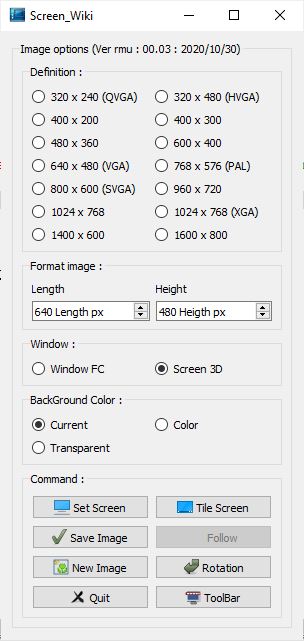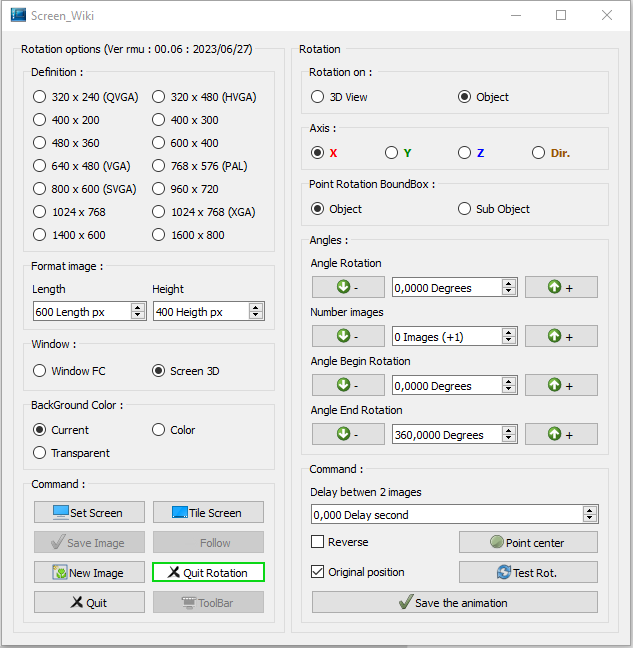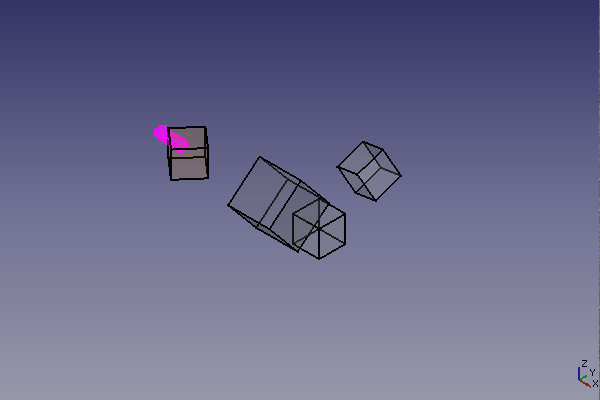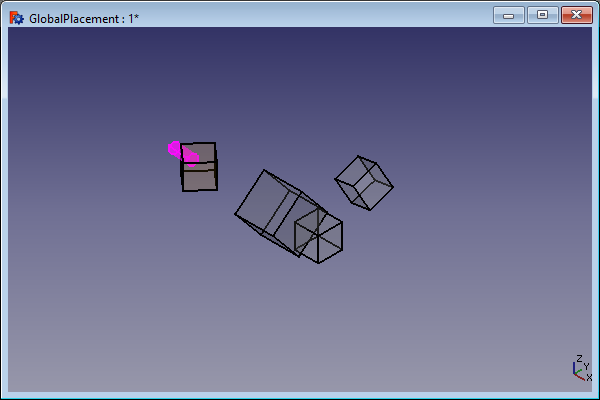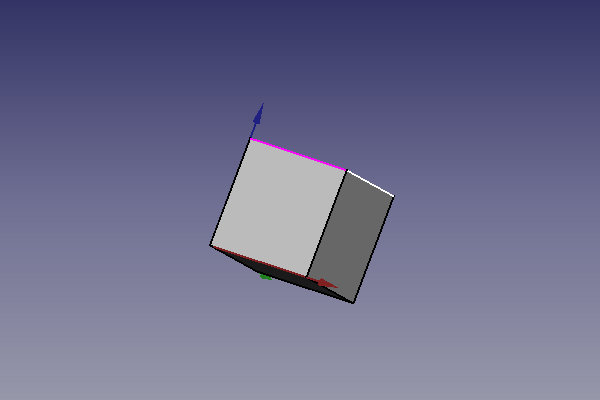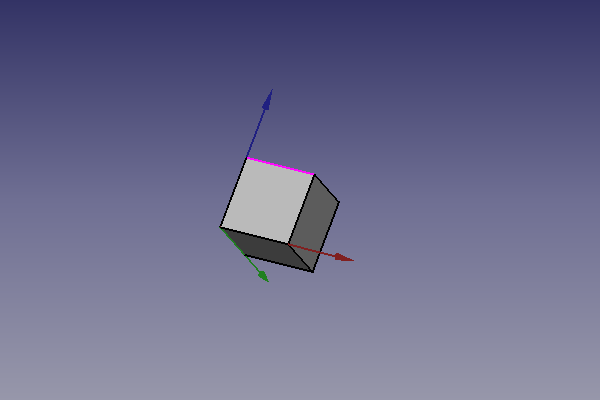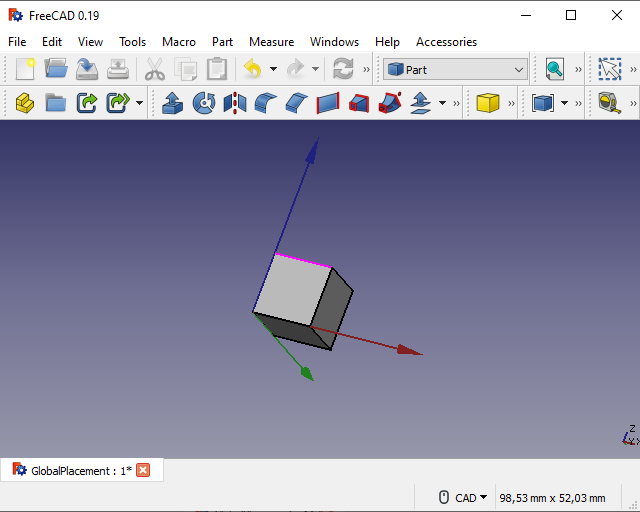Macro Screen Wiki/de
| Beschreibung |
|---|
| Spezielles Makro für Wiki-Benutzer. Mit diesem Makro kann die 3D-Ansicht im gewünschten Format gespeichert werden. Die 3D-Ansicht oder das gesamte 3D-Fenster von FreeCAD nimmt die gewünschten Abmessungen an. Eine Drehung des ausgewählten Objekts oder der 3D-Ansicht ist möglich, um einen Drehwinkel anzugeben. Die Anzahl der Bilder wird automatisch berechnet, es ist möglich, einen Startwinkel und einen Endwinkel anzugeben. Es muss anderes Gimp-Beispielprogramm verwenden, um die Bilder zusammenzufügen und die animierte Datei zu erstellen. Versionsmakro : 00.07 Datum der letzten Änderung : 2025/06/13 FreeCAD version : 0.19 und mehr Herunterladen : ToolBar Icon Autor: Mario52 |
| Autor |
| Mario52 |
| Herunterladen |
| ToolBar Icon |
| Links |
| Makros Rezepte Wie man Makros installiert Symbolleisten anpassen |
| Macro-Version |
| 00.07 |
| Datum der letzten Änderung |
| 2025/06/13 |
| FreeCAD-Version(s) |
| 0.19 und mehr |
| Standardverknüpfung |
| None |
| Siehe auch |
| Makro Copy3DViewToClipboard, Makro Snip |
Beschreibung
Dieses Makro erlaubt dem Benutzer die 3D-Ansicht in einem gewünschten Format zu speichern. Die 3D-Ansicht oder das vollständige 3D-Fenster von FreeCAD nimmt die gewünschten Abmessungen an. Eine Drehung des ausgewählten Objekts oder der 3D-Ansicht ist möglich, um einen Drehwinkel anzugeben. Die Anzahl der Bilder wird automatisch berechnet, es ist möglich, einen Ausgangs- und einen Eingangswinkel anzugeben. Du musst ein anderes Gimp-Beispielprogramm verwenden, um die Bilder zusammenzusetzen und die animierte Datei zu erstellen.
Temporary code for external macro link. Do not use this code. This code is used exclusively by Addon Manager. Link for optional manual installation: Macro
# This code is copied instead of the original macro code
# to guide the user to the online download page.
# Use it if the code of the macro is larger than 64 KB and cannot be included in the wiki
# or if the RAW code URL is somewhere else in the wiki.
from PySide import QtGui, QtCore
diag = QtGui.QMessageBox(QtGui.QMessageBox.Information,
"Information",
"This macro must be downloaded from this link\n"
"\n"
"https://gist.githubusercontent.com/mario52a/61571ce0bd41af0471995df7c3ea855f/raw/0d1beea12962d318d027a417c71570a99f3bac3c/Macro_Screen_Wiki.FCMacro" + "\n"
"\n"
"Quit this window to access the download page")
diag.setWindowFlags(QtCore.Qt.WindowStaysOnTopHint)
diag.setWindowModality(QtCore.Qt.ApplicationModal)
diag.exec_()
import webbrowser
webbrowser.open("https://gist.githubusercontent.com/mario52a/61571ce0bd41af0471995df7c3ea855f/raw/0d1beea12962d318d027a417c71570a99f3bac3c/Macro_Screen_Wiki.FCMacro")
Makro Bildschirm Wiki Bild- und Konfigurationsfenster
Makro Bildschirm-Wiki-Drehung-Fenster
Anwendung
Bild-Optionen
Definition
400x200
600x400 (Standard)
1024x768
320x240 (QVGA)
320x480 (HVGA)
400x300
480x360
640x480 (VGA)
768x576 (PAL)
800x600 (SVGA)
960x720
1024x768 (XGA)
Bildformat
Fenster
Hintergrundfarbe
Befehl
- Bildschirm einstellen: Angedocktes Fenster
- Kachelbildschirm: Fliegendes Fenster
- Bild speichern: Speichert das Bild, z. B.: imageBox_000.png (die _000 wird mit jedem neuen Bild erhöht)
- Folgen: Nachdem das erste Bild gespeichert wurde, drücken diese Taste, um das nächste Bild unter dem gleichen Namen zu speichern. Die gespeicherten Bilder werden fortlaufend nummeriert, z. B.:imageBox_001.png, imageBox_002.png, imageBox_003.png,
 etc...
etc... - Neues Bild: Speichert ein neues Bild, ohne den Zähler zu ändern.
- Drehung: Zugriff auf das Drehungsmenü (der Titel des Abschnitts „Bildoptionen“ ändert sich zu „Drehungsoptionen“)
- Beenden: ___Screen_Wiki beenden__________
- Werkzeugleiste: Das Bildfenster in einer Symbolleiste verkleinern, die Rotations-Option ist in diesem Modus nicht verfügbar.
Dreh-Optionen
Drehung ein
Achsen
Punkt-Drehung-Begrenzungsrahmen
- Objekt: Drehung um den Mittelpunkt des Begrenzungsrahmens des ausgewählten Objekts
- Unterobjekt: Drehung um den Mittelpunkt des Begrenzungsrahmens des ausgewählten Unterobjekts
Winkel
- Winkelrotation
- Anzahl der Bilder
- Winkel Beginn der Drehung
- -: Den Wert um 10 Grad verringern
- 0 Grad
: Wert: Winkel der Startdrehung
- +: Den Wert um 10 Grad erhöhen
- Winkel Ende der Drehung
- -: Den Wert um 10 Grad verringern
- 360 Grad
: Wert: Winkel der Enddrehung
- +: Den Wert um 10 Grad erhöhen
Befehl
- Verzögerung zwischen 2 Bildern
- 0,00 Verzögerung in Sekunden
: Wenn es aufgrund der Geschwindigkeit Probleme beim Speichern von Bildern gibt, fügen Sie eine Verzögerung von X Sekunden hinzu.
Umgekehrt: Aktiviert, kehrt diese Option die Drehung der 3D-Ansicht oder des Objekts um.
- Punktzentrum: Visualisiert den Drehpunkt des Punktes. Wenn der Punkt sichtbar ist, ist er im Bild enthalten (P.S.: Der Punkt kann durch ein Objekt verdeckt sein).
Originalposition: Diese Option stellt die ursprüngliche Position der 3D-Ansicht oder des gedrehten Objekts wieder her. Anstelle dessen, dass die 3D-Ansicht oder das Objekt in der letzten Position der Drehung verbleibt.
- Test Rot.: Testen der Drehung ohne Speichern von Bildern
- Animation speichern: Animation speichern
Beispiele
Aufgenommener Bildschirm mit den Abmessungen 640px x 400px
Gleiche Abmessungen wie das vorherige Bild, dieses wurde als „Kachelbildschirm“ aufgenommen.
Animationsmodus: Objekt ausgewählt und Richtung BoundBox-Mitte Objekt.
Die Bilder müssen mit einer Drittanbieteranwendung zusammengesetzt werden, um eine animierte GIF-Datei zu erstellen,
z. B. GIMP oder ScreenToGif
Animationsmodus: Objektrichtung Unterobjekt ausgewählt.
Die Bilder müssen mit einer Drittanbieteranwendung zusammengestellt werden, die eine animierte GIF-Datei erstellt,
z. B. GIMP oder ScreenToGif
Das FreeCAD-Fenster wurde in der Größe angepasst. Die Abmessungen können von der Definition abweichen (abhängig vom verwendeten Widget, der Titelleiste usw.).
Versionen
Version=00.07 : Rückkehr zu PySide
Version=00.06c: 10/10/2024 : "import WebGui'’'" gelöscht
Version=00.06: Version=00.06b: 2023/06/26 : Hinzufügen einer ausgewählten Bildnummer, Testen der Drehung der Schaltfläche, Visualisieren der Punktdrehung der Schaltfläche, Hinzufügen von Code durch wmayer Zentrierung der Drehung auf dem zentralen Bildschirm :
#https://forum.freecad.org/viewtopic.php?f=22&t=10157
cam = Gui.ActiveDocument.ActiveView.getCameraNode()
position = cam.position.getValue()
orient = cam.orientation.getValue()
focalDistance = cam.focalDistance.getValue()
viewdir = coin.SbVec3f(0, 0, -1)
viewdir = orient.multVec(viewdir)
pointRotation = position + viewdir * focalDistance
pointRotation = pointRotation2 = App.Vector(pointRotation.getValue()[0], pointRotation.getValue()[1], pointRotation.getValue()[2])
Version=00.05: 2021/05/21 : Hinzufügen von Code im Abschnitt Datei speichern für Linux Mint QFileDialog ignoriert die Erweiterung. Es wird nur der Pfad+Name angezeigt
global switchQFileDialogMint
#### mint
if switchQFileDialogMint == True: #
Filter = Filter[Filter.find("."):Filter.find(")")]
SaveName = SaveName + Filter
#### mint
Version=00.04: 2021/01/13 : Mini-Werkzeugleiste hinzugefügt
Version=0.03: 2020/10/30 : Eine Symbolleiste für das Bild und eine neue Schaltfläche für ein einzigartiges Bild erstellt.
Version=0.02: 2020/05/04 : Fehlerhafte Farbe der Schaltfläche korrigieren (self.PB_01_Color ist überflüssig)
Version=0.01: 2020/03/21